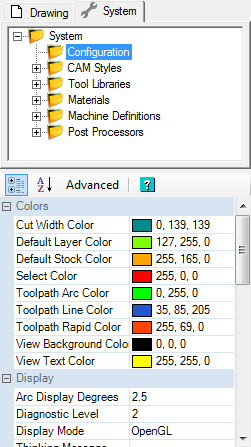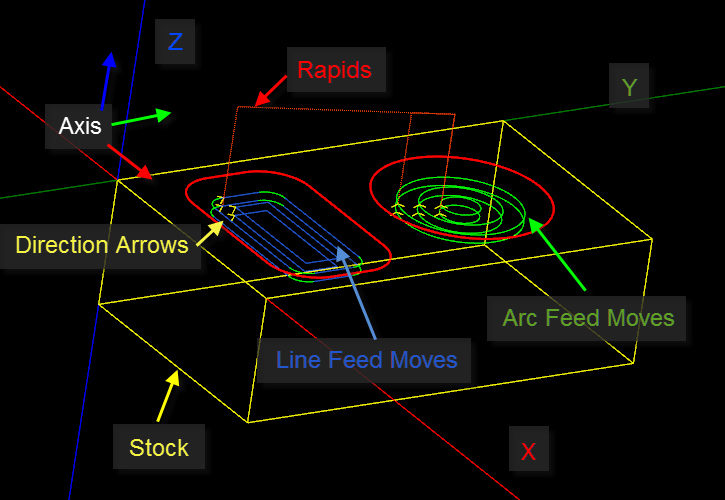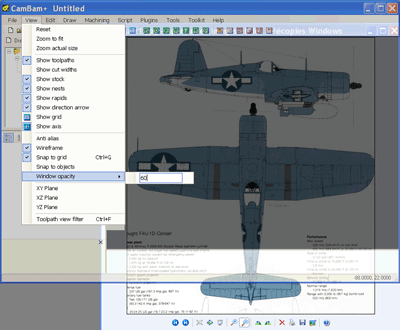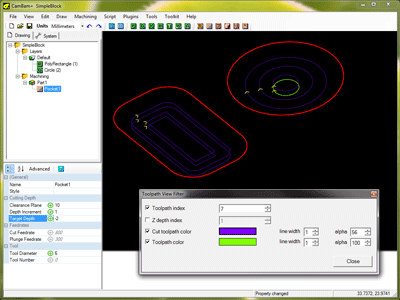Menü Ansicht
Zoom
Im Menü Ansicht sind drei Zoom-Optionen verfügbar:
-
Zurücksetzen
kehrt zu einer bekannten Position zurück. (XY-Ebene) und führt ein Zoom auf Bildschirm einpassen. aus.
Gleichwertig zu ALT + Doppelklick.
Wenn der RotationsmodusLinks/Mitte aktiv ist, kann der gleiche Vorgang durch einen doppelten Linksklick bei gedrückter mittlerer Taste ausgeführt werden.
Wenn der RotationsmodusLinks/Rechts aktiv ist, genügt ein doppelter Linksklick, während die rechte Taste gedrückt gehalten wird. -
Zoom auf Bildschirm einpassen
setzt die Vergrößerung aller sichtbaren Objekte im Zeichnungsfenster auf die maximal darstellbare Größe. -
Zoom auf tatsächliche Größe
setzt die Ansicht auf die Originalgrößen der Zeichnungsobjekte.
Anzeige des Rasters und der Achsen
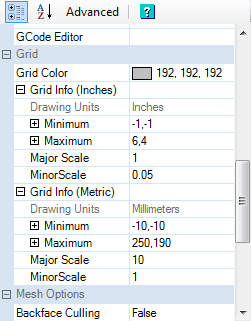 Die Gitter- und Achsenanzeige kann mit den folgenden Symbolen in der Symbolleiste aktiviert und deaktiviert werden:
Die Gitter- und Achsenanzeige kann mit den folgenden Symbolen in der Symbolleiste aktiviert und deaktiviert werden:  oder durch Auswahl der Optionen Raster anzeigen und Achse anzeigen aus dem Menü Ansicht.
oder durch Auswahl der Optionen Raster anzeigen und Achse anzeigen aus dem Menü Ansicht.
Das Aussehen des Gitters, einschließlich Farbe, Haupt- und Nebeneinheiten, Größe und Position, kann in den System -> Konfigurationseinstellungen des
Es gibt zwei Sets von Rastereinstellungen: Eine für zöllige Zeichnungseinheiten und eine für metrische.
Einstellung der Anzeige
Mit den folgenden Optionen können Sie die Anzeige von grafischen Hilfsmitteln aktivieren oder deaktivieren.
-
Werkzeugwege anzeigen - Aktivieren / deaktivieren Sie die Anzeige der Werkzeugwege in Form von Linien.
-
Schnittbreiten anzeigen - Aktivieren / deaktivieren Sie die Anzeige der Schnittbreiten, die auf der Grundlage der angegebenen Werkzeugdurchmesser entlang der Werkzeugwege, in Form eines farbigen Bereichs dargestellt werden.
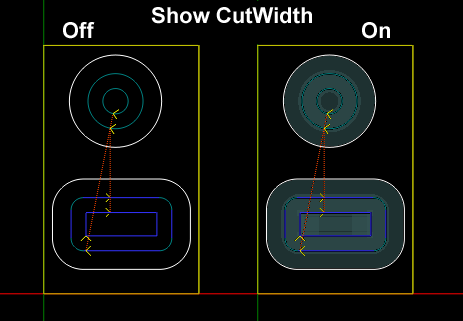
-
Materialblock anzeigen - Aktiviert/deaktiviert die Anzeige der 3D-Darstellung des zu bearbeitenden Materialblocks.
-
Verschachtelung anzeigen - Aktiviert/deaktiviert die Anzeige von Verschachtelungen, die in den Eigenschaften des
Teils -> Verschachtelungen definiert sind. -
Eilgänge anzeigen - Aktivieren / deaktivieren Sie die Anzeige von gepunkteten Linien, die Eilgänge darstellen (G0).
-
Richtungspfeile anzeigen - Aktivieren / deaktivieren Sie die Anzeige der Pfeile, die die Vorschubrichtung des Werkzeugs anzeigen.
-
Raster anzeigen - Aktivieren / deaktivieren Sie die Anzeige des Rasters.
-
Achsen anzeigen - Aktivieren / deaktivieren Sie die Anzeige der XYZ-Achsenlinien in der 3D-Ansicht.
-
Antialias - Aktiviert / deaktiviert das Antialiasing.
-
Drahtmodell - Schaltet die Anzeige von 3D Objekten auf Drahtmodell um und verringert dadurch die Rechenzeiten.
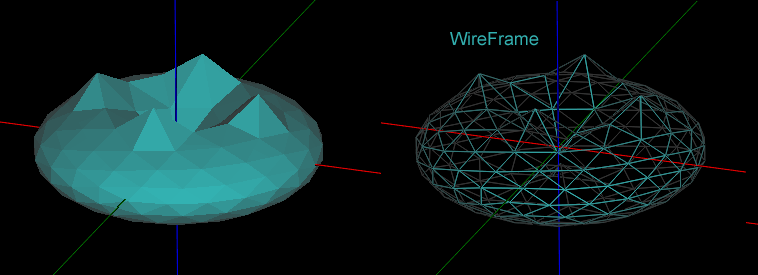
-
An Raster einrasten - Aktiviert / deaktiviert das Einrasten am Zeichnungsraster.
-
An Objekten einrasten - Aktiviert/Deaktiviert das Einrasten an bestehenden Objekten.
-
Opazität der Programmoberfläche - Die Deckkraft des Zeichnungsfensters kann eingestellt werden, um Zeichnungen die unter dem Programm liegen, abzupausen. Wert = 0 - 100. Fenster deckend = 100%, 60% - 80% werden zum Abpausen eingestellt.
-
XY / XZ / YZ Ebene - Zeigt eine Ansicht aus der gewünschten Richtung des Koordinatenkreuzes. Die Ansichten können mit
Zurücksetzen zurückgesetzt werden oder mitALT+Doppelklick auf das Zeichnungsfenster. -
Werkzeugweg Ansicht filtern - Dieser Filter ermöglicht eine wirksame optische Kontrolle der Werkzeugwege. Mit diesem Filter können Werkzeugwege nach ihrer Abfolge in X-Y-Richtung und/oder Z-Richtung angezeigt werden
Werkzeugweg Index: Wenn aktiviert, können die Werkzeugwege in der Reihenfolge ihrer Ausführung durch Änderung der Zahlenwert auf der rechten Seite angezeigt werden.
In diesem Beispiel ist der 7. Werkzeugweg gelb hervorgehoben, zuvor gefräste Werkzeugwege sind lila dargestellt und nicht gefräste Werkzeugwege sind nicht sichtbar.
Z Tiefe Index: Wenn aktiviert können Werkzeugwege nach ihrer Lage in der Z-Achse durch Änderung des Zahlenwertes angezeigt werden. Im Beispiel auf dem Bild werden die bereits kontrollierten Werkzeugwege in blau angezeigt, der aktuelle (Nummer 2) in Gelb. Alle anderen Werkzeugwege werden ausgeblendet.
Wenn sowohl der Werkzeugweg-Index als auch der Z-Tiefen-Index angekreuzt sind, wird der Werkzeugweg nach dem Index bis zur angegebenen maximalen Z-Tiefe gefiltert.
Farbe der Fräsbahn - Anzeigen oder Ausblenden von Werkzeugwege, die vor dem aktuellen Werkzeugweg geschnitten wurden.
Farbe des Werkzeugwegs Wenn diese Option aktiviert ist, wird der aktuelle Werkzeugweg in der ausgewählten Farbe hervorgehoben; wenn sie nicht aktiviert ist, wird der aktuelle Werkzeugweg mit den Standardfarben für Bogen- und Linienbewegungen angezeigt.
Klicken Sie auf die farbigen Rechtecke, um die Anzeigefarbe der Werkzeugwege zu ändern.
Sie können auch die Linienbreite und Transparenz wählen, indem Sie die
Das Werkzeugweg-Ansichtsfilter-Fenster kann geöffnet bleiben, während die Zeichnung bearbeitet wird, und folgt Zoomen und Schwenken der Anzeige.
Abhängig von der Einstellung für die
Die Anzeigeeinstellungen sind in den Eigenschaften des obersten Ordners des Zeichnungsbaums verfügbar. (Der oberste Ordner trägt den Namen der Datei nachdem sie gesichert wurde)
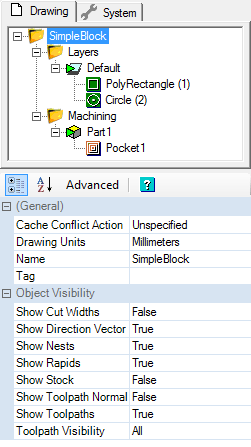
Die Anzeigefarben können in der Systemkonfiguration in der Gruppe Farben geändert werden.